Linux目录和权限设置
红帽Linux下文件和目录权限设置

$cat本人姓名.txt读该文件内容(应该可看见)
$vim本人姓名.txt改写内容(应该能保存
5、更改文件所有者和所属组
$su – root切换到root用户
#cd /testdir
#chown user2本人姓名.txt文件所有者改为user2
#ls –l本人姓名.txt查看所有者改为user2没有?
#mkdir /testdir在根目录下创建试验目录/testdir
#ls –ld /testdir查询/testdir的权限
#chmod 777 /testdir设置对三类用户完全权限
#useradd user1创建用户user1
#passwd user1将用户user1密码设为user1
#useradd user2创建用户user2
$chmod u+rwx user1dir将目录的权限设为所有者完全权限
$chmod g+rx-w user1dir将目录的权限设为同组用户可读可进入权限
$chmod o+r-wx user1dir将目录的权限设为其他用户可读权限
$ ls -ld user1dir查看目录的权限
2、用user2登陆,进行同组用户权限测试
$groups是否属于user1组
$cd /testdir
$cat本人姓名.txt读该文件内容(应该可看见)
$vim本人姓名.txt改写内容(应该不能保存)
4、user3用户登陆,测试其他用户权限
$su - user3切换到user3用户(对user1来说是其他用户)
$groups是否属于user3组
Linux基础应用实训10文件和目录权限设置
使用Linux终端设置文件和目录权限
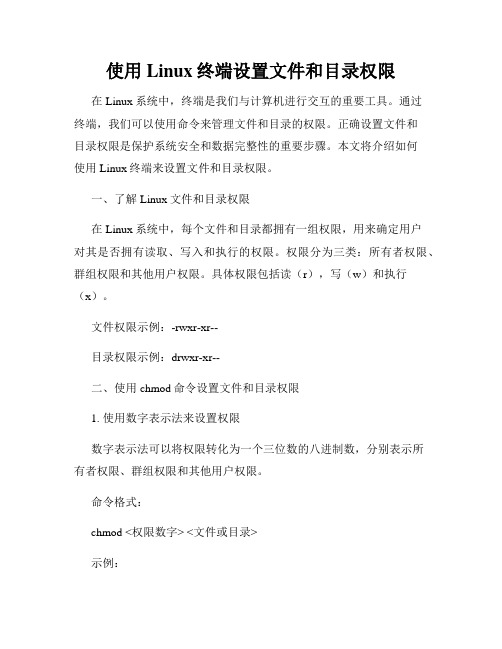
使用Linux终端设置文件和目录权限在Linux系统中,终端是我们与计算机进行交互的重要工具。
通过终端,我们可以使用命令来管理文件和目录的权限。
正确设置文件和目录权限是保护系统安全和数据完整性的重要步骤。
本文将介绍如何使用Linux终端来设置文件和目录权限。
一、了解Linux文件和目录权限在Linux系统中,每个文件和目录都拥有一组权限,用来确定用户对其是否拥有读取、写入和执行的权限。
权限分为三类:所有者权限、群组权限和其他用户权限。
具体权限包括读(r),写(w)和执行(x)。
文件权限示例:-rwxr-xr--目录权限示例:drwxr-xr--二、使用chmod命令设置文件和目录权限1. 使用数字表示法来设置权限数字表示法可以将权限转化为一个三位数的八进制数,分别表示所有者权限、群组权限和其他用户权限。
命令格式:chmod <权限数字> <文件或目录>示例:chmod 755 file.txtchmod 755 directory/2. 使用符号表示法来设置权限符号表示法使用加号(+)和减号(-)来添加或删除权限。
命令格式:chmod <操作符><权限><文件或目录>示例:chmod +x file.txtchmod -w directory/三、理解不同权限的含义1. 读权限(r)拥有读权限的用户可以查看文件内容或者目录下的文件列表。
2. 写权限(w)拥有写权限的用户可以编辑文件内容、更改文件名或者删除文件,对于目录来说,还可以在其中创建、删除和重命名文件。
3. 执行权限(x)对于文件来说,拥有执行权限的用户可以执行该文件;对于目录来说,拥有执行权限的用户可以进入该目录。
四、使用chown和chgrp命令修改文件和目录的所有者和群组1. 使用chown命令修改所有者命令格式:chown <新所有者> <文件或目录>示例:chown user1 file.txt2. 使用chgrp命令修改群组命令格式:chgrp <新群组> <文件或目录>示例:chgrp group1 file.txt五、其他有用的命令和技巧1. 使用ls命令查看文件和目录权限命令格式:ls -l示例:ls -l2. 使用chmod和chown的递归选项设置权限命令格式:chmod -R <权限> <目录>chown -R <新所有者> <目录>示例:chmod -R 755 directory/chown -R user1 directory/六、总结通过使用Linux终端中的chmod、chown和chgrp命令,我们可以轻松设置文件和目录的权限。
LINUX创建文件和目录的默认权限

LINUX创建⽂件和⽬录的默认权限在linux中,⼀位⽤户在创建⽂件和⽬录时,对其具有的权限都是⼀样的,如需更改,需要chmod命令做相应的更改。
为什么?其实是权限掩码起作⽤了。
权限掩码的作⽤就是规范初创⽂件和⽬录时候的权限设置,免去了创建后再次修改权限的问题。
因此,权限掩码的设置需要合理。
1、查看⽤户的权限掩码命令:umask⽰例dyp930@ubuntu:~/work$ umask //初创⽂件的最⼤权限是666,减去掩码0002,表⽰初创⽂件的权限是664。
初创⽬录的最⼤权限是777,减去掩码,0002dyp930@ubuntu:~/work$ touch a.txtdyp930@ubuntu:~/work$ mkdir adyp930@ubuntu:~/work$ ls -lrt-rw-rw-r-- 1 dyp930 dyp930 0 Jun 28 06:02 a.txt //权限为664drwxrwxr-x 2 dyp930 dyp930 4096 Jun 28 06:02 a //权限为7752、修改⽤户的权限掩码命令:umask abc设置默认掩码为abc后,如下公式即为⽂件的初创权限。
备注:对于⽂件,掩码abc的实际值为偶数值,需要向下减1.①新创建的⽂件的权限为:(7-a)(7-b)(7-c) ,如果a/b/c中有⼀位为0,则相减之后的每位奇数都要减1.②新创建的⽬录的权限为:(7-a)(7-b)(7-c)⽰例dyp930@ubuntu:~/work$ umask 005dyp930@ubuntu:~/work$ umask0005dyp930@ubuntu:~/work$ touch b.txtdyp930@ubuntu:~/work$ mkdir bdyp930@ubuntu:~/work$ ls -lrttotal 8-rw-rw-r-- 1 dyp930 dyp930 0 Jun 28 06:02 a.txtdrwxrwxr-x 2 dyp930 dyp930 4096 Jun 28 06:02 a-rw-rw--w- 1 dyp930 dyp930 0 Jun 28 06:05 b.txtdrwxrwx-w- 2 dyp930 dyp930 4096 Jun 28 06:05 b--完结。
Linux文件和目录的777、755、644权限解释

Linux⽂件和⽬录的777、755、644权限解释Linux⽂件和⽬录的权限1.⽂件权限在linux系统中,⽂件或⽬录的权限可以分为3种:r:4 读w:2 写x:1 执⾏(运⾏)-:对应数值0数字 4 、2 和 1表⽰读、写、执⾏权限rwx = 4 + 2 + 1 = 7 (可读写运⾏)rw = 4 + 2 = 6 (可读写不可运⾏)rx = 4 +1 = 5 (可读可运⾏不可写)⽰例:最⾼权限777:(4+2+1) (4+2+1) (4+2+1)第⼀个7:表⽰当前⽂件的拥有者的权限,7=4+2+1 可读可写可执⾏权限第⼆个7:表⽰当前⽂件的所属组(同组⽤户)权限,7=4+2+1 可读可写可执⾏权限第三个7:表⽰当前⽂件的组外权限,7=4+2+1 可读可写可执⾏权限⽰例:755:(4+2+1) (4+1) (4+1)第⼀个7:表⽰当前⽂件的拥有者的权限,7=4+2+1 可读可写可执⾏权限第⼆个5:表⽰当前⽂件的所属组(同组⽤户)权限,5=4+1 可读可执⾏权限第三个5:表⽰当前⽂件的组外权限,5=4+1 可读可执⾏权限⽰例:644:(4+2) (4) (4)第⼀个6:表⽰当前⽂件的拥有者的权限,6=4+2 可读可写不可执⾏权限第⼆个4:表⽰当前⽂件的所属组(同组⽤户)权限,4=4 可读权限第三个4:表⽰当前⽂件的组外权限,4=4 可读权限2.查看⽂件的权限(ls -l 或 ls ll 或 ls -al)总共分为7⼤列: 第⼀列:⽂件类型,1-代表普通⽂件 d-代表⽬录 第⼆列:⽂件节点数(node) 第三列:表⽰⽂件拥有者root⽤户 第四列:表⽰⽂件所属组root⽤户组 第五列:显⽰⽂件⼤⼩,默认是字节byte,可以通过命令 ls -lh 更⼈性化地查看⽂件⼤⼩ 第六列:⽂件最后修改时间 第七咧:⽂件或⽬录的名称3.设置⽂件/⽬录的权限(ls -l 或 ls ll 或 ls -al)语法: chomd 755 ⽂件名。
如何在Linux终端中进行文件和目录的权限修改

如何在Linux终端中进行文件和目录的权限修改在Linux终端中进行文件和目录的权限修改Linux系统是一种强大的操作系统,特点之一就是其具有很高的安全性。
为了保护用户数据的安全,Linux采用了一套权限系统,用于控制用户对文件和目录的访问权限。
本文将介绍如何在Linux终端中进行文件和目录的权限修改。
一、查看文件和目录权限在进行权限修改之前,首先需要了解当前文件和目录的权限情况。
在Linux终端中,使用ls命令可以查看当前目录下的文件和目录列表,并显示它们的权限信息。
例如,输入以下命令可以查看当前目录下所有文件和目录的权限:```ls -l```该命令将会显示文件和目录的详细权限信息,包括所有者权限、所属组权限和其他用户权限。
二、修改文件和目录权限1. 修改文件权限要修改文件的权限,可以使用chmod命令。
chmod命令可以通过用户、组和其他用户来设置该文件的访问权限。
语法如下:```chmod [选项] 权限文件名```其中,[选项]指定了要修改的权限类型,权限表示为三位数字,每一位对应于所有者、所属组和其他用户的权限。
数字1表示执行权限,数字2表示写权限,数字4表示读权限。
通过将这些数字相加,可以设置文件的特定权限。
例如,要将一个文件的读权限设置为只有所有者有,可以使用以下命令:```chmod 400 文件名```2. 修改目录权限要修改目录的权限,使用chmod命令同样适用。
但与修改文件权限不同的是,在目录权限中有一个特殊权限"执行权限"。
在Linux中,要对一个目录进行读取或写入操作,必须具有执行权限。
例如,要将一个目录的权限设置为所有者可读写,并拒绝其他用户的访问,可以使用以下命令:```chmod 700 目录名```该命令将目录的所有者权限设置为读取、写入和执行,而所属组和其他用户的权限为无。
三、递归修改权限有时候需要对一个目录下的所有文件和子目录进行权限修改,可以使用chmod命令的递归选项-R。
Linux命令高级技巧使用chown和chmod命令修改文件和的所有权和权限

Linux命令高级技巧使用chown和chmod命令修改文件和的所有权和权限Linux命令高级技巧使用chown和chmod命令修改文件的所有权和权限在Linux系统中,文件的所有权和权限是非常重要的,它们决定了用户对文件的操作权限。
为了保护文件的安全性和正确性,我们需要经常使用chown和chmod命令来修改文件的所有权和权限。
本文将介绍如何使用这两个命令来实现高级技巧,以便更好地管理和保护文件。
一、chown命令修改文件的所有权chown命令用于修改文件或目录的所有权。
它可以改变文件或目录的所有者和所属组。
下面是chown命令的基本语法:chown [选项] 所有者文件名其中,选项包括:-R:递归修改文件及其子目录的所有权。
例如,要将文件file.txt的所有者修改为user1,可以使用以下命令:```chown user1 file.txt```如果要修改整个目录及其子目录下的所有文件的所有者,可以使用-R选项:```chown -R user1 directory```二、chmod命令修改文件的权限chmod命令用于修改文件或目录的权限。
权限由读(r)、写(w)和执行(x)三个部分组成,分别表示对文件的读取、写入和执行操作的权限。
下面是chmod命令的基本语法:chmod [选项] 权限文件名其中,选项包括:-R:递归修改文件及其子目录的权限。
权限可以用数字表示,每个数字代表一类用户的权限,例如:0:没有任何权限1:执行权限2:写权限4:读权限要将文件file.txt的权限设置为读写权限,可以使用以下命令:```chmod 600 file.txt```如果要修改整个目录及其子目录下的所有文件的权限,可以使用-R 选项:```chmod -R 600 directory```三、使用chown和chmod命令的高级技巧1. 修改文件所有权和权限同时在实际应用中,我们经常需要同时修改文件的所有权和权限。
使用Linux终端命令进行文件权限管理

使用Linux终端命令进行文件权限管理Linux是一种常用的操作系统,其终端命令可以帮助用户进行文件权限管理。
文件权限是指对文件或目录的访问、修改和执行等操作的控制权限。
正确设置文件权限可以保护文件的安全性和保密性,防止未经授权的访问和修改。
本文将介绍一些常用的Linux终端命令,帮助用户理解和操作文件权限。
一、查看文件权限要查看文件的权限,可以使用终端命令“ls -l”,该命令将列出当前目录下所有文件及其权限信息。
例如,输入以下命令:```shellls -l```输出的结果类似于:```shell-rw-r--r-- 1 user group 4096 Jan 1 00:00 file.txtdrwxr-xr-x 2 user group 4096 Jan 1 00:00 folder```其中,第一列显示的字符描述了文件类型和权限信息。
以第一行的文件为例,字符“-”表示该文件是普通文件,后面的“rw-”表示所有者具有读写权限,“r--”表示组用户只有读取权限,“r--”表示其他用户也只有读取权限。
二、修改文件权限要修改文件的权限,可以使用终端命令“chmod”,它可以更改文件的读、写和执行权限。
以下是一些常用的命令格式:1. 更改所有者的权限:```chmod u+x file.txt```这个命令将文件的所有者添加执行权限。
2. 更改组用户的权限:```chmod g-w file.txt```这个命令将文件的组用户取消写入权限。
3. 更改其他用户的权限:```chmod o-rx file.txt```这个命令将文件的其他用户取消读取和执行权限。
4. 更改所有用户的权限:```chmod a=rw file.txt```这个命令将文件的所有用户设置为可读可写。
5. 使用数字表示权限:```chmod 755 file.txt```这个命令将文件的所有者设置为读写执行权限,组用户和其他用户设置为读执行权限。
在Linux中使用chown和chmod命令修改文件和的权限
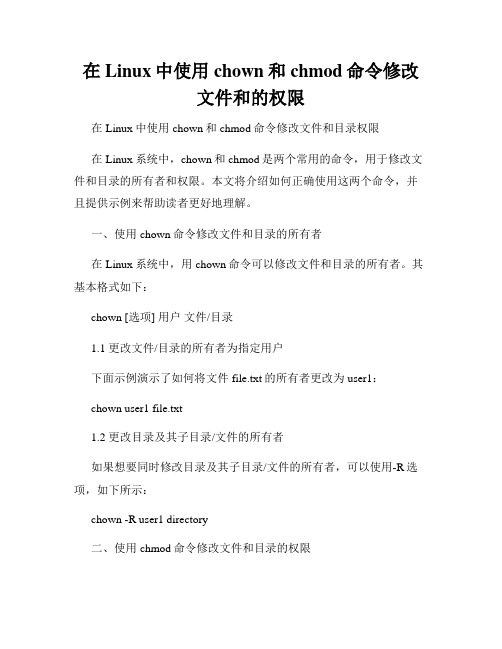
在Linux中使用chown和chmod命令修改文件和的权限在Linux中使用chown和chmod命令修改文件和目录权限在Linux系统中,chown和chmod是两个常用的命令,用于修改文件和目录的所有者和权限。
本文将介绍如何正确使用这两个命令,并且提供示例来帮助读者更好地理解。
一、使用chown命令修改文件和目录的所有者在Linux系统中,用chown命令可以修改文件和目录的所有者。
其基本格式如下:chown [选项] 用户文件/目录1.1 更改文件/目录的所有者为指定用户下面示例演示了如何将文件file.txt的所有者更改为user1:chown user1 file.txt1.2 更改目录及其子目录/文件的所有者如果想要同时修改目录及其子目录/文件的所有者,可以使用-R选项,如下所示:chown -R user1 directory二、使用chmod命令修改文件和目录的权限在Linux系统中,用chmod命令可以修改文件和目录的权限。
其基本格式如下:chmod [选项] 权限文件/目录2.1 使用数字表示权限在Linux中,权限可以使用数字表示,其中每个数字所代表的含义是:0:没有权限1:执行权限2:写入权限4:读取权限为了修改权限,我们需要将这几个数字相加。
例如,以下命令表示将文件file.txt的所有者权限设置为可读写,组权限设置为只读,其他用户权限为没有权限:chmod 640 file.txt2.2 使用符号表示权限除了使用数字表示权限外,我们还可以使用符号表示权限。
常用的符号表示方式有:u:文件或目录的所有者g:文件或目录的所属组o:其他用户a:所有用户同时,权限也可以用“+”和“-”来表示添加和删除的操作。
比如,以下命令表示将文件file.txt的所有者权限添加可写,组权限删除可读,其他用户权限添加可执行:chmod u+w,g-r,o+x file.txt三、其他常用的选项和说明下面是一些常用的选项以及对应的说明:chown命令:-h:修复符号链接的所有者-v:显示详细的修改信息-R:递归修改文件及其子目录/文件的所有者chmod命令:-h:修复符号链接的权限-v:显示详细的修改信息-R:递归修改文件及其子目录/文件的权限补充说明:权限表示方法有两种,一种是基于数字的表示方式,另一种是基于符号的表示方式。
- 1、下载文档前请自行甄别文档内容的完整性,平台不提供额外的编辑、内容补充、找答案等附加服务。
- 2、"仅部分预览"的文档,不可在线预览部分如存在完整性等问题,可反馈申请退款(可完整预览的文档不适用该条件!)。
- 3、如文档侵犯您的权益,请联系客服反馈,我们会尽快为您处理(人工客服工作时间:9:00-18:30)。
Linux文件和目录访问权限设置一、文件和目录权限概述在linux中的每一个文件或目录都包含有访问权限,这些访问权限决定了谁能访问和如何访问这些文件和目录。
通过设定权限可以从以下三种访问方式限制访问权限:只允许用户自己访问;允许一个预先指定的用户组中的用户访问;允许系统中的任何用户访问。
同时,用户能够控制一个给定的文件或目录的访问程度。
一个文件活目录可能有读、写及执行权限。
当创建一个文件时,系统会自动地赋予文件所有者读和写的权限,这样可以允许所有者能够显示文件内容和修改文件。
文件所有者可以将这些权限改变为任何他想指定的权限。
一个文件也许只有读权限,禁止任何修改。
文件也可能只有执行权限,允许它想一个程序一样执行。
三种不同的用户类型能够访问一个目录或者文件:所有着、用户组或其他用户。
所有者就是创建文件的用户,用户是所有用户所创建的文件的所有者,用户可以允许所在的用户组能访问用户的文件。
通常,用户都组合成用户组,例如,某一类或某一项目中的所有用户都能够被系统管理员归为一个用户组,一个用户能够授予所在用户组的其他成员的文件访问权限。
最后,用户也将自己的文件向系统内的所有用户开放,在这种情况下,系统内的所有用户都能够访问用户的目录或文件。
在这种意义上,系统内的其他所有用户就是other用户类。
每一个用户都有它自身的读、写和执行权限。
第一套权限控制访问自己的文件权限,即所有者权限。
第二套权限控制用户组访问其中一个用户的文件的权限。
第三套权限控制其他所有用户访问一个用户的文件的权限,这三套权限赋予用户不同类型(即所有者、用户组和其他用户)的读、写及执行权限就构成了一个有9种类型的权限组。
我们可以用-l参数的ls命令显示文件的详细信息,其中包括权限。
如下所示:[root@localhost ~]# ls -lh总用量 368K-rw-r--r-- 1 root root 12K 8月 15 23:18 conkyrc.sampledrwxr-xr-x 2 root root 48 9月 4 16:32 Desktop-r--r--r-- 1 root root 325K 10月 22 21:08 libfreetype.so.6drwxr-xr-x 2 root root 48 8月 12 22:25 MyMusic-rwxr-xr-x 1 root root 9.6K 11月 5 08:08 net.eth0-rwxr-xr-x 1 root root 9.6K 11月 5 08:08 net.eth1-rwxr-xr-x 1 root root 512 11月 5 08:08 net.lodrwxr-xr-x 2 root root 48 9月 6 13:06 vmware当执行ls -l 或 ls -al 命令后显示的结果中,最前面的第2~10个字符是用来表示权限。
第一个字符一般用来区分文件和目录:d:表示是一个目录,事实上在ext2fs中,目录是一个特殊的文件。
-:表示这是一个普通的文件。
l: 表示这是一个符号链接文件,实际上它指向另一个文件。
b、c:分别表示区块设备和其他的外围设备,是特殊类型的文件。
s、p:这些文件关系到系统的数据结构和管道,通常很少见到。
下面详细介绍一下权限的种类和设置权限的方法。
二、一般权限第2~10个字符当中的每3个为一组,左边三个字符表示所有者权限,中间3个字符表示与所有者同一组的用户的权限,右边3个字符是其他用户的权限。
这三个一组共9个字符,代表的意义如下:r(Read,读取):对文件而言,具有读取文件内容的权限;对目录来说,具有浏览目录的权限。
w(Write,写入):对文件而言,具有新增、修改文件内容的权限;对目录来说,具有删除、移动目录内文件的权限。
x(eXecute,执行):对文件而言,具有执行文件的权限;对目录了来说该用户具有进入目录的权限。
-:表示不具有该项权限。
下面举例说明:-rwx------: 文件所有者对文件具有读取、写入和执行的权限。
-rwxr—r--: 文件所有者具有读、写与执行的权限,其他用户则具有读取的权限。
-rw-rw-r-x: 文件所有者与同组用户对文件具有读写的权限,而其他用户仅具有读取和执行的权限。
drwx--x--x: 目录所有者具有读写与进入目录的权限,其他用户近能进入该目录,却无法读取任何数据。
Drwx------: 除了目录所有者具有完整的权限之外,其他用户对该目录完全没有任何权限。
每个用户都拥有自己的专属目录,通常集中放置在/home目录下,这些专属目录的默认权限为rwx------:[root@localhost ~]# ls -al总用量 5drwxr-xr-x 9 root root 240 11月 8 18:30 .drwxr-xr-t 22 root root 568 10月 15 09:13 ..drwxr-xr-x 2 root root 48 8月 11 08:09 ftpdrwxrwxrwx 2 habil users 272 11月 13 19:13 habil-rw-r--r-- 1 root root 0 7月 31 00:41 .keepdrwxr-xr-x 2 root root 72 11月 3 19:34 mp3drwxr-xr-x 39 sailor users 1896 11月 11 13:35 sailordrwxr-xr-x 3 temp users 168 11月 8 18:17 tempdrwxr-xr-x 3 test users 200 11月 8 22:40 testdrwxr-xr-x 65 wxd users 2952 11月 19 18:53 wxd表示目录所有者本身具有所有权限,其他用户无法进入该目录。
执行mkdir 命令所创建的目录,其默认权限为rwxr-xr-x,用户可以根据需要修改目录的权限。
此外,默认的权限可用umask命令修改,用法非常简单,只需执行umask 777 命令,便代表屏蔽所有的权限,因而之后建立的文件或目录,其权限都变成000,依次类推。
通常root帐号搭配umask命令的数值为022、027和077,普通用户则是采用002,这样所产生的权限依次为755、750、700、775。
有关权限的数字表示法,后面将会详细说明。
用户登录系统时,用户环境就会自动执行rmask命令来决定文件、目录的默认权限。
三、特殊权限其实文件与目录设置不止这些,还有所谓的特殊权限。
由于特殊权限会拥有一些“特权”,因而用户若无特殊需求,不应该启用这些权限,避免安全方面出现严重漏洞,造成黑客入侵,甚至摧毁系统!!!s或S(SUID,Set UID):可执行的文件搭配这个权限,便能得到特权,任意存取该文件的所有者能使用的全部系统资源。
请注意具备SUID权限的文件,黑客经常利用这种权限,以SUID配上root帐号拥有者,无声无息地在系统中开扇后门,供日后进出使用。
s或S(SGID,Set GID):设置在文件上面,其效果与SUID相同,只不过将文件所有者换成用户组,该文件就可以任意存取整个用户组所能使用的系统资源。
T或T(Sticky):/tmp和 /var/tmp目录供所有用户暂时存取文件,亦即每位用户皆拥有完整的权限进入该目录,去浏览、删除和移动文件。
因为SUID、SGID、Sticky占用x的位置来表示,所以在表示上会有大小写之分。
加入同时开启执行权限和SUID、SGID、Sticky,则权限表示字符是小写的:-rwsr-sr-t 1 root root 4096 6月 23 08:17 conf如果关闭执行权限,则表示字符会变成大写:-rwSr-Sr-T 1 root root 4096 6月 23 08:17 conf四、使用文件管理器来改变文件或目录的权限:如果用户要改变一个文件目录的权限,右击要改变权限的文件或者目录,在弹出的快捷菜单中选择“属性”,系统将打开属性对话框在“属性”对话框中,单击“权限”标签,就会打开“权限”选项卡。
在这里你可以修改文件或者目录的所有者、组群和其他用户的权限,而且可以设置特殊权限对于特殊权限,最好不要设置,不然会带来很严重的安全问题。
当然,在这里你也可以改变文件和目录的所有者和所属组。
五、使用chmod和数字改变文件或目录的访问权限文件和目录的权限表示,是用rwx这三个字符来代表所有者、用户组和其他用户的权限。
有时候,字符似乎过于麻烦,因此还有另外一种方法是以数字来表示权限,而且仅需三个数字。
r: 对应数值4w: 对应数值2x:对应数值1-:对应数值0数字设定的关键是mode的取值,一开始许多初学者会被搞糊涂,其实很简单,我们将rwx看成二进制数,如果有则有1表示,没有则有0表示,那么rwx r-x r- -则可以表示成为:111 101 100再将其每三位转换成为一个十进制数,就是754。
例如,我们想让a.txt这个文件的权限为:自己同组用户其他用户可读是是是可写是是可执行那么,我们先根据上表得到权限串为:rw-rw-r--,那么转换成二进制数就是110 110 100,再每三位转换成为一个十进制数,就得到664,因此我们执行命令:[root@localhost ~]# chmod 664 a.txt按照上面的规则,rwx合起来就是4+2+1=7,一个rwxrwxrwx权限全开放的文件,数值表示为777;而完全不开放权限的文件“---------”其数字表示为000。
下面举几个例子:-rwx------:等于数字表示700。
-rwxr—r--:等于数字表示744。
-rw-rw-r-x:等于数字表示665。
drwx—x—x:等于数字表示711。
drwx------:等于数字表示700。
在文本模式下,可执行chmod命令去改变文件和目录的权限。
我们先执行ls -l 看看目录内的情况:[root@localhost ~]# ls -l总用量 368-rw-r--r-- 1 root root 12172 8月 15 23:18 conkyrc.sampledrwxr-xr-x 2 root root 48 9月 4 16:32 Desktop-r--r--r-- 1 root root 331844 10月 22 21:08 libfreetype.so.6drwxr-xr-x 2 root root 48 8月 12 22:25 MyMusic-rwxr-xr-x 1 root root 9776 11月 5 08:08 net.eth0-rwxr-xr-x 1 root root 9776 11月 5 08:08 net.eth1-rwxr-xr-x 1 root root 512 11月 5 08:08 net.lodrwxr-xr-x 2 root root 48 9月 6 13:06 vmware可以看到当然文件conkyrc.sample文件的权限是644,然后把这个文件的权限改成777。
